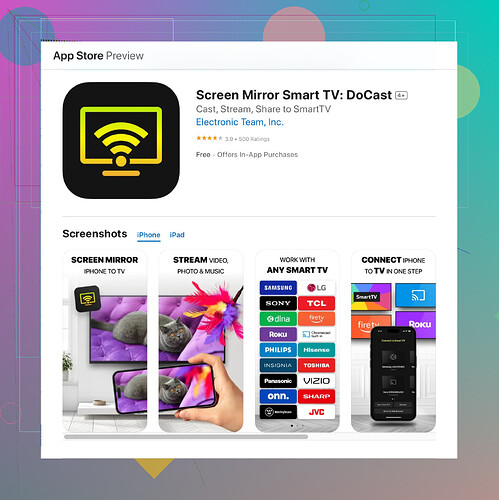Mam problem z przesyłaniem ekranu mojego iPhone’a na Firestick i nie mogę tego rozgryźć. Czy jest jakaś konkretna aplikacja lub ustawienie, które muszę użyć? Jakiekolwiek instrukcje krok po kroku lub wskazówki byłyby naprawdę pomocne. Dzięki!
Możesz użyć aplikacji AirScreen, aby przesyłać obraz z iPhone’a na Firestick. Oto prosty przewodnik:
-
Zainstaluj Aplikację AirScreen:
- Na Firestick przejdź do ekranu startowego.
- Przejdź do ‘Wyszukaj’ i wpisz ‘AirScreen.’
- Pobierz i zainstaluj aplikację na Firestick.
-
Skonfiguruj AirScreen:
- Otwórz AirScreen na Firestick.
- Postępuj zgodnie z instrukcjami na ekranie, aby ją skonfigurować (jest to dość proste).
-
Włącz Przesyłanie Ekranu na iPhone’i:
- Upewnij się, że iPhone i Firestick są podłączone do tej samej sieci Wi-Fi.
- Przesuń palcem w dół od prawego górnego rogu ekranu iPhone’a, aby otworzyć Centrum Sterowania.
- Wybierz ‘Przesyłanie Ekranu’ i wybierz swojego Firesticka (powinien pojawić się na liście dostępnych urządzeń).
Jeśli AirScreen nie działa, świetną alternatywą jest ‘Casting App’. Jest dość niezawodna i oferuje płynne przesyłanie obrazu. Możesz ją pobrać z App Store, wpisując wyszukiwane hasło.
Sprawdź aplikację Casting App w App Store - Powinna pomóc łatwo przesyłać obraz z iPhone’a na Firestick.
Pamiętaj, aby upewnić się, że oba urządzenia są w tej samej sieci Wi-Fi, aby uzyskać najlepsze wrażenia. Jeśli połączenie się przerwie, ponownie sprawdź ustawienia sieci. Szczęśliwego przesyłania!Jeśli aplikacja AirScreen nie działa dobrze lub wolisz inny sposób, możesz spróbować użyć aplikacji o nazwie ‘DoCast Screen Mirroring’ dla płynniejszego działania.
-
Zainstaluj DoCast Screen Mirroring:
- Na swoim iPhonie przejdź do App Store i wyszukaj ‘DoCast Screen Mirroring’.
- Pobierz i zainstaluj.
-
Skonfiguruj DoCast Screen Mirroring:
- Uruchom aplikację na swoim iPhonie.
- Powinna dać Ci instrukcje, jak skonfigurować ją z Firestick.
-
Włącz Screen Mirroring:
- Upewnij się, że zarówno iPhone, jak i Firestick są podłączone do tej samej sieci Wi-Fi.
- Na swoim iPhonie uzyskaj dostęp do Centrum sterowania, przesuwając palcem w dół od prawego górnego rogu.
- Dotknij ‘Screen Mirroring’ i wybierz swój Firestick z listy (powinien być tam widoczny).
Inną rzeczą, którą możesz spróbować, jest upewnienie się, że oprogramowanie Firestick jest w pełni zaktualizowane, ponieważ czasami mogą wystąpić problemy z kompatybilnością, jeśli używasz starszej wersji.
Dla osób, które nadal mają problemy, alternatywą może być Oficjalna Aplikacja Docast, która może oferować bardziej płynne działanie ekranu i dodatkowe funkcje, takie jak lepsza łączność i mniejsze opóźnienia.
Na koniec, sprawdź ustawienia Wi-Fi, jeśli doświadczasz przerw w połączeniu lub opóźnień. Czasami ponowne uruchomienie routera może rozwiązać tajemnicze problemy z połączeniem, które zakłócają procesy castingu lub mirroringu.
Mam nadzieję, że te dodatkowe wskazówki pomogą Ci płynnie wyświetlić ekran iPhone’a na Firestick!
Jeśli nadal masz problemy z przesyłaniem na Firestick z iPhone’a, mimo używania aplikacji AirScreen lub innych zaleceń, oto inne podejście, które może okazać się przydatne.
-
Alternatywna Metoda Lustrzania Ekranu:
- Zastanów się nad użyciem aplikacji firm trzecich, takich jak Video & TV Cast for Fire TV. Choć nie jest tak prosta jak AirScreen, oferuje więcej opcji dostosowania i może zapewnić lepsze połączenie dla niektórych sieci.
-
Użyj Innego Urządzenia:
- Jeśli typowe aplikacje nie działają, a jesteś otwarty na inne rozwiązania sprzętowe, rozważ użycie adaptera HDMI dla iPhone’a. Nie jest to bezprzewodowe, ale jest niezawodne.
-
Sprawdź Ustawienia Sieci:
- Czasami konfiguracje sieci mogą zakłócać przesyłanie. Upewnij się, że ustawienia routera nie mają żadnych ograniczeń lub zapór uniemożliwiających urządzeniom odnalezienie się nawzajem.
-
Zrestartuj Urządzenia:
- Proste, ale skuteczne. Zrestartuj Firestick, iPhone i router. Czasami rozwiązuje to problemy z łącznością, których byś się nie spodziewał, na przykład protokoły handshake, które mogą być zablokowane.
-
Aktualizuj Oprogramowanie:
- Upewnij się, że zarówno Firestick, jak i iPhone mają najnowsze oprogramowanie. Przestarzałe wersje oprogramowania mogą często prowadzić do niekompatybilności funkcji przesyłania. Aby zaktualizować Firestick, przejdź do Ustawienia → Mój Fire TV → Informacje → Sprawdź aktualizacje. Na iPhone’ie, przejdź do Ustawienia → Ogólne → Aktualizacja oprogramowania.
Jeśli chodzi o aplikację ‘DoCast Screen Mirroring’, to prawda, że jest to alternatywa, chociaż osobiście nie uznałem jej za tak niezawodną jak AirScreen. Niemniej oferuje pewne unikalne funkcje, w tym zmniejszone opóźnienia przy lustrzaniu ekranu. Z drugiej strony, jest mniej intuicyjna i może być trochę błędna na niektórych wersjach iOS.
Zalety:
- Niższe opóźnienia
- Łatwe początkowe ustawienie
- Przystępny model cenowy
Wady:
- Czasami błędna
- Mniej przyjazny dla użytkownika interfejs
Mając do dyspozycji różnorodne narzędzia, miejmy nadzieję, że coś zadziała dla Ciebie. @voyageurdubois i @chasseurdetoiles mieli solidne sugestie, ale pamiętaj: konfiguracja każdego użytkownika jest unikalna. Czasami rozwiązanie jest prostsze, niż myślisz, więc nie wahaj się spróbować zrestartować urządzenia lub zmienić niewielkie ustawienia. Udanych przesyłań!